Come disattivare le annotazioni su YouTube


Collegamenti rapidi
- Disattivare le annotazioni in modo permanente
YouTube ha un grande potere di attrazione, ma alcune funzionalità possono risultare fastidiose con l’uso prolungato. Le annotazioni sono tra queste. Non sempre le noti, ma quando compaiono possono essere invasive. Fortunatamente puoi disattivarle per singoli video o impostarle a livello di account per evitare distrazioni future.
Di seguito vediamo esempi pratici e diverse opzioni per migliorare l’esperienza di visione.
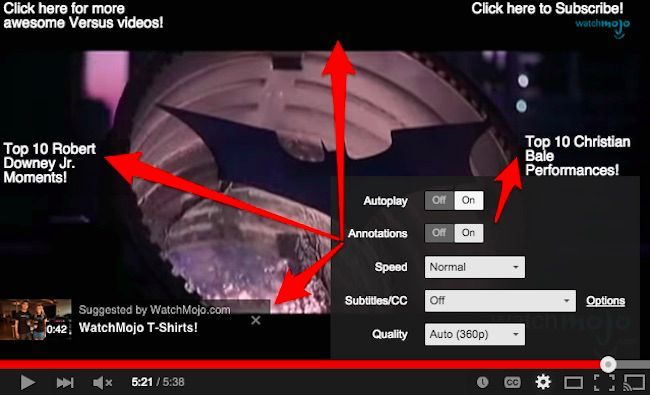
Quando le annotazioni sono attive, spesso devi cliccare sull’icona a forma di ingranaggio nel player e modificare le impostazioni manualmente. Disattivandole, la riproduzione risulta meno affollata e più gradevole.

Oltre alle annotazioni, nelle impostazioni del player puoi modificare altre opzioni utili: velocità di riproduzione, qualità video e attivazione dei sottotitoli. Se clicchi sul link “Opzioni” accanto a “Sottotitoli/CC” puoi anche adattare l’aspetto e la posizione dei sottotitoli.
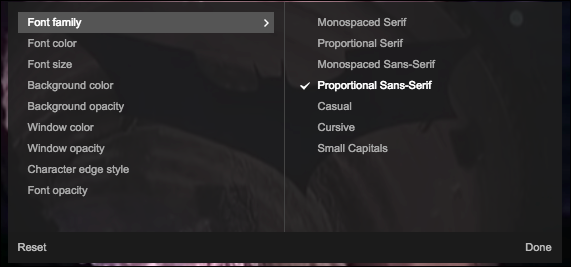
Queste impostazioni funzionano per singoli video. Se però vuoi che la modifica valga per tutto il tuo account, procedi con il metodo seguente.
Disattivare le annotazioni in modo permanente
- Clicca sulla tua immagine del profilo in alto a destra per aprire il menu dell’account.
- Seleziona la voce “Impostazioni di YouTube” (o “YouTube settings”).
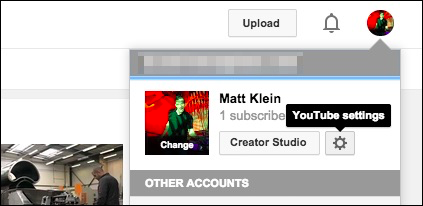
- Nella schermata successiva scegli la sezione “Riproduzione”.
- Troverai la casella “Annotazioni e interattività”. Deselezionandola disattiverai le annotazioni e altri contenuti interattivi su tutti i video quando sei connesso al tuo account.

Nota: qui puoi anche abilitare i sottotitoli in modo permanente e impostare la qualità di riproduzione video in base alla tua connessione e alla dimensione del player. Per connessioni lente è utile impostare una qualità massima più bassa; puoi comunque aumentarla singolarmente dal player quando serve.
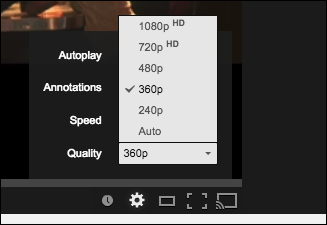
Disattivare le annotazioni rende la visione più pulita e meno dispersiva. Se poi vuoi vedere un’annotazione che è importante per il contenuto, puoi sempre riattivarla per quel singolo video.
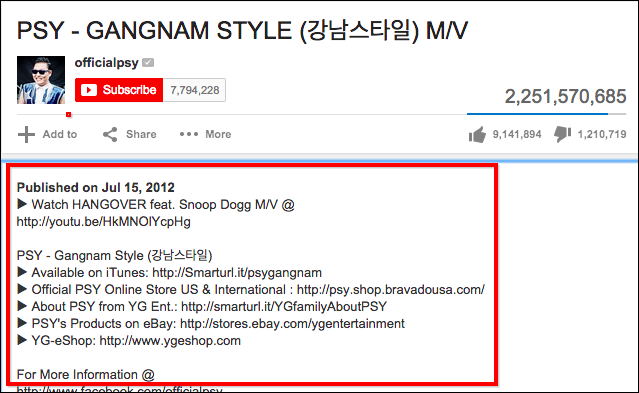
YouTube continua a essere una risorsa utilissima, ma con l’aumento di messaggi promozionali e elementi sovrapposti, alcune funzioni diventano fonte di distrazione. Le annotazioni servono spesso a scopi validi, ma possono essere esagerate e controproducenti. Disattivarle è una soluzione semplice per tornare a una visione più concentrata.
Quando la disattivazione potrebbe non bastare
- Alcuni elementi interattivi come le “schede” o le sovrimpressioni di advertising non sono la stessa cosa delle annotazioni e potrebbero restare visibili.
- Se non sei connesso allo stesso account, l’impostazione globale non si applicherà.
- In alcuni casi il browser o cache corrotta impedisce che le nuove impostazioni abbiano effetto immediato: prova a pulire cache e cookie o a riavviare il browser.
Approcci alternativi
- Estensioni del browser: esistono add-on che rimuovono overlay, popup e altri elementi visivi dal player. Scegli estensioni con buone recensioni e mantienile aggiornate.
- Modalità a schermo intero o lettura: passare a schermo intero riduce molte distrazioni periferiche.
- App mobile: l’interfaccia mobile spesso gestisce diversamente le annotazioni; su alcuni dispositivi certe annotazioni non appaiono.
Checklist rapida (per ruolo)
- Utente occasionale
- Vai al player > ingranaggio > disattiva annotazioni per il video corrente.
- Se guardi spesso dallo stesso account, imposta la disattivazione globale nelle impostazioni di Riproduzione.
- Utente avanzato / Power user
- Valuta un’estensione del browser per rimuovere overlay multipli.
- Controlla le impostazioni di qualità video per risparmiare banda.
- Amministratore di rete o IT
- Comunica agli utenti le impostazioni consigliate.
- Documenta la procedura nei materiali di supporto interno.
Mini-metodologia per risolvere problemi di visualizzazione
- Verifica se sei connesso al giusto account YouTube.
- Controlla le impostazioni di Riproduzione e deseleziona “Annotazioni e interattività”.
- Pulisci cache/cookie del browser se la modifica non si applica.
- Se il problema persiste, prova da un altro browser o dispositivo.
Glossario essenziale (1 riga ciascuno)
- Annotazioni: elementi testuali o grafici sovrapposti al video che l’autore può aggiungere.
- Interattività: elementi cliccabili nel video, come link o card.
- Sottotitoli/CC: trascrizioni testuali sincronizzate che mostrano dialoghi e suoni rilevanti.
- Autoplay: riproduzione automatica del video successivo in una playlist o suggerito.
Esempi di quando questa soluzione fallisce
- I link inseriti nella descrizione o nelle card continueranno a funzionare anche senza annotazioni.
- Pubblicità e overlay gestiti a livello di CDN o inserzionista possono restare visibili.
Suggerimenti pratici finali
- Se guardi spesso su connessioni lente, imposta una qualità video più bassa per default.
- Mantieni il browser aggiornato per evitare comportamenti anomali delle impostazioni.
- Se hai suggerimenti o feedback, partecipa al forum di discussione del canale o della piattaforma.
Sommario
- Le annotazioni possono essere disattivate sia per singolo video sia globalmente dalle impostazioni di Riproduzione.
- Se la disattivazione non ha effetto, prova a pulire cache o a usare un altro browser.
- Estensioni del browser e modalità schermo intero sono alternative utili per eliminare overlay e distrazioni.
Importante: puoi sempre riattivare le annotazioni per un singolo video se contengono informazioni rilevanti.



